2026最新|LINEで写真・画像が送れない!原因と対処法ご解説
友達や家族とチャットする時、面白い写真や画像をシェアしたいですが、ラインで画像が送れないことがありませんか。ネットワーク接続、アプリの問題、ストレージ容量不足、LINEのサーバーの問題など、様々な原因によりLINEの画像転送問題をもたらす可能性があります。写真や画像が送れなく、解決方法がわからないと、コミュニケーションが滞り、困惑することになるでしょう。そこで、この記事では、LINEで写真・画像・動画が送れない原因及び簡単な解決方法を詳しくご解説します。
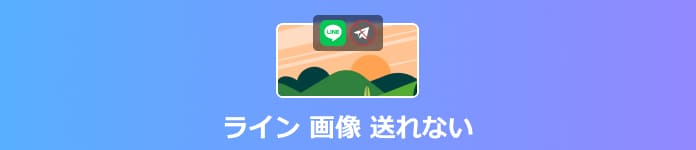
ライン 画像 送れない
LINEで写真・画像・動画が送れない原因
LINEで写真、画像、または動画が送信できない原因はさまざまです。以下に、一般的な原因をいくつか挙げてみましょう。LINEで写真、画像、または動画を送信できない場合、下記の原因を確認し、問題を解決するための適切な対処法を選択してください。
1.ネットワーク接続の問題:インターネット接続が不安定な場合、写真や画像の送信が遅延したり、失敗したりすることがあります。
2.ファイルサイズの制限:LINEにはファイルサイズの制限があり、1つのファイルが通常20MBから25MBまでの制限があります。ファイルのサイズが制限を超える場合、送信できません。
3.アプリの問題:LINEアプリ自体にバグとかの問題がある場合、写真や画像の送信ができないことがあります。
4.ストレージ容量:送信しようとする写真や動画のファイルサイズが、受信者や送信者のデバイスのストレージ容量を超えている場合、送信できません。
5.受信者の制限:受信者が送信者をブロックしたり、プライバシー設定で制限をかけたりする場合、写真や画像の送信が制限されることがあります。
6.セキュリティソフトウェアの問題:セキュリティソフトウェアやファイアウォールがLINEの通信をブロックしている場合、写真や画像の送信が妨げられることがあります。
解決済み|iPhone&Androidとパソコン間で写真・画像・動画移行
ラインで画像が送れない場合は、Aiseesoft MobieSyncを利用することができます。このソフトは写真、音楽、動画、連絡先、メッセージなど、さまざまな種類のデータ転送をサポートし、スマホからパソコンに写真や画像を移行することに適しています。ファイルの種類に基づき分類され、簡潔なインタフェースも提供されるため、簡単にファイルを管理し移行することができます。LINEで写真・画像・動画などが送れないなら、このソフトを試してみてください。
ステップ 1Android・iPhoneをパソコンに接続
ソフトをダウンロードするには、上記のダウンロードボタンを利用できます。ソフトをダウンロード、インストールしたら、起動します。そして、USB経由あるいはWi-Fiでスマホをパソコンに接続します。接続したら、デバイスについての情報が自動的に検出されます。
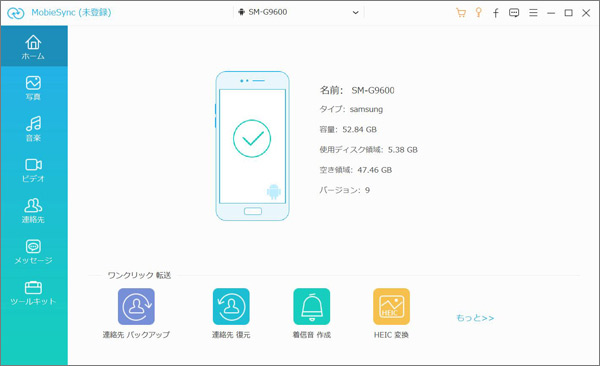
Android・iPhoneをパソコンに接続
ステップ 2ラインの画像・動画をパソコンに移行
デバイスが検出されたら、移行したいファイルの種類を選択します。ラインの写真・画像を転送したいなら、「写真」ボタンをクリックします。動画を移行したい場合は、「ビデオ」種類を選びます。最後に、移行したいファイルにチェックを入れ、上側のメニューバーで「PCへ転送」ボタンをクリックします。
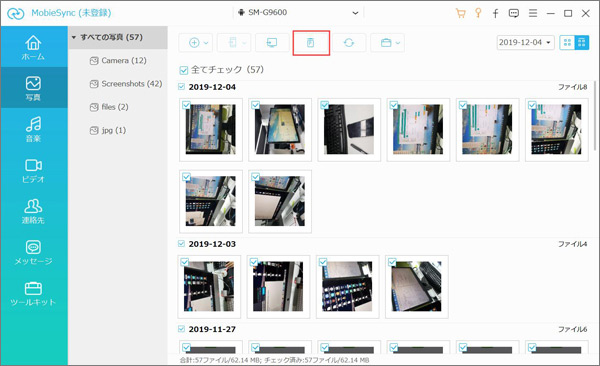
ラインの画像・動画をパソコンに移行
LINEで写真・画像・動画が送れない場合の対処法
1.ネットワーク接続の確認:問題の原因の一つは、不安定なネットワーク接続です。Wi-Fiまたはモバイルデータ接続が正常であることを確認し、必要に応じて再接続してみてください。
2.ファイルサイズの適切な調整:LINEにはファイルサイズ制限があるため、大きすぎるファイルは送信できません。送信しようとしている写真や動画のサイズが制限内に収まるよう、必要に応じてファイルを縮小または圧縮してください。画像ファイルを圧縮するには、画像圧縮ツールが利用できます。
3.LINEアプリの問題を解決:一時的な問題を解決するために、LINEアプリを一度終了し、再起動してみてください。アプリをアプリマネージャーから終了させることができます。また、LINEアプリが最新バージョンであることを確認してください。最新バージョンにアップデートすることで、問題が解決する可能性があります。
4.ストレージ容量の確認:デバイスのストレージ容量を確保するか、不要なファイルを削除してみてください。
5.受信者の設定確認:受信者が送信者をブロックしたり、プライバシー設定で制限をかけたりすることにより画像が送れない場合は、受信者の設定を確認してみてください。ブロックの設定を変更したら、画像が送れるようになるかもしれません。
6.セキュリティソフトウェアの設定:セキュリティソフトウェアの設定を確認し、必要に応じてLINEを信頼済みアプリとして設定してください。
よくある質問(FAQ)
質問 1:LINEで写真を送るには容量はいくつまでですか?
答え 1:LINEで写真を送信する際の容量制限は通常、1つの写真について約20MBから25MBまでです。ただし、この制限は変更される可能性があり、LINEのアプリのバージョンや設定によっても異なる場合があります。したがって、最新の情報を確認するためにはLINEの公式ウェブサイトやアプリ内のヘルプを参照することをお勧めします。容量制限を超える写真は送信できないため、送信しようとする写真のサイズを確認して制限内に収める必要があります。
質問 2:ラインの矢印が表示されて送れないのはなぜですか?
答え 2:LINEのアプリでメッセージを送信しようとして、矢印が表示されずに送信できない場合、いくつかの可能性が考えられます。インターネット接続に問題がある場合、メッセージが送信されないことがあります。また、自分のLINEアプリ自体、メッセージ受信者のLINEアプリ、及びLINE自体のサーバーに問題がある場合、メッセージの送信が遅れたり失敗したりすることがあります。さらに、ストレージ容量不足、セキュリティアプリやファイアウォールにブロックされたら、送れない可能性もあります。
質問 3:LINEで「この形式のファイルは送信できません」と表示されるのはなぜ?
答え 3:LINEは一部のファイル形式をサポートしておらず、特定の形式のファイルは送信できません。一般的な写真ファイル形式、例えばJPEG、PNGなどはサポートされていますが、他の形式は送信できないことがあります。エラーメッセージが表示された場合、ファイルの形式を確認してください。あるいは画像変換ツールを利用して、LINEにサポートされている形式に変換することができます。
質問 4:LINEで写真をファイルで送るには?
答え 4:LINEチャットで写真を送信する際、写真送信ボタンをタップします。その後、デバイスのファイルブラウザが開き、変換した写真ファイルを選択できます。選択した写真ファイルをLINEチャットに添付したら、送信ボタンをタップしてファイルを送信します。受信者はファイルを受信した後、ファイルをダウンロードして閲覧することができます。ファイルの受信と表示方法は受信者のLINEアプリに依存します。
質問 5:LINEのストレージを許可するにはどうすればいいですか?
答え 5:LINEアプリにストレージへのアクセス許可を与えるには、以下の手順に従ってください。Androidデバイスの場合は、まず設定アプリを開き、「アプリ」または「アプリケーション」を選択します。LINEを見つけて選択したら、「権限」または「アクセス許可」を選択します。ストレージへのアクセス許可を有効にするために、該当するトグルスイッチをオンに切り替えます。また、iOSデバイスの場合は、まず設定アプリを開き、「プライバシー」を選択します。そして、「写真」または「ファイルとフォルダ」をタップします。次にLINEを見つけて選択し、必要なアクセス許可をオンに切り替えます。
まとめ
写真、画像、動画などLINEアプリのデータを転送しようとしても、正常に送れない場合、ファイル移行ソフトを使用することができます。スマホとパソコン間でのデータ移行を行うために、Aiseesoft MobieSyncというツールが便利です。このソフトを活用することで、簡単にLINEで画像が送れない問題を解決できるかもしれません。